登录
- 微信登录
- 手机号登录
微信扫码关注“汇帮科技”快速登录
Loading...
点击刷新
请在微信【汇帮科技】内点击授权
300秒后二维码将过期
二维码已过期,点击刷新获取新二维码
登录
登录
其他登录方式
来源:汇帮科技 修改日期:2024-11-23 14:00

 官方正版
官方正版 纯净安全
纯净安全
在数字化办公和学习环境日益普及的今天,PDF 文件已成为信息传递和存储的重要载体。其跨平台兼容性、格式稳定性和安全性使其能够有效保障内容完整性和可读性。无论是企业报告、学术论文还是个人简历,PDF 格式都能确保信息的清晰传输。
现今多种高效便捷的方法可以帮助我们快速、准确地实现批量 PDF 文件的创建。这些方法涵盖了各种场景和需求,从简单的文本文件转换到复杂的网页抓取生成,都能有效满足用户多样化的需求。接下来,我们将详细介绍几种主流的批量创建 PDF 文件的方法,并深入探讨其优势与适用范围。

以下步骤将带你快速掌握使用这款软件的方法:
第一步:准备Excel文件
首先,你需要创建一个包含文件名称的Excel文件。每个单元格代表一个待生成的PDF文件名。确保每个单元格的格式一致。例如,你可以直接在A列中输入每一个PDF文件的名称。
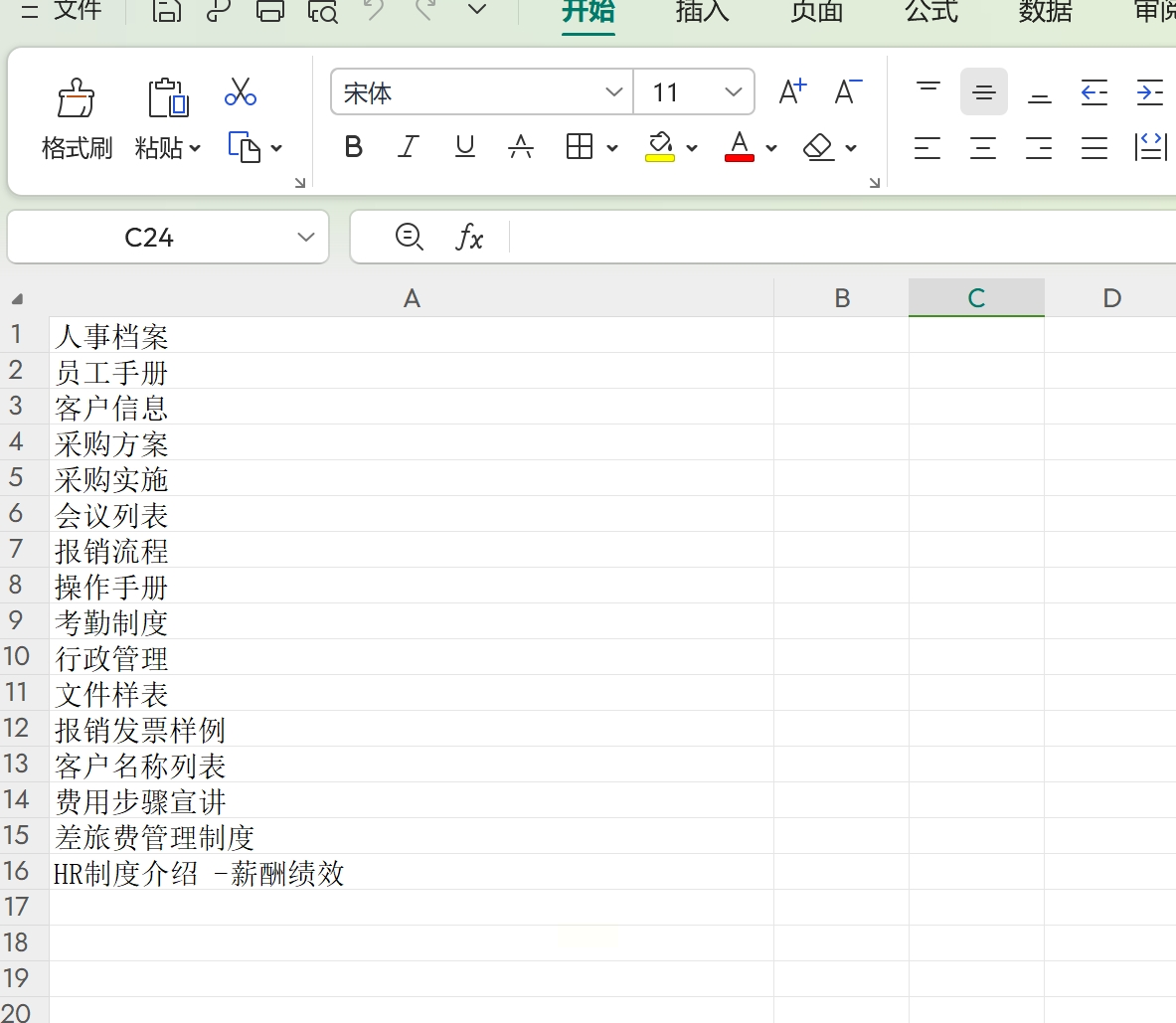
第二步:下载并安装“汇帮文件批量生成器”
软件名称:汇帮文件批量生成器
下载地址:https://www.huibang168.com/download/1Qv2ohGF9bFs
打开你的浏览器,搜索“汇帮文件批量生成器”,找到软件官方网站下载链接并将其下载到电脑。根据提示安装软件,即可完成安装步骤。
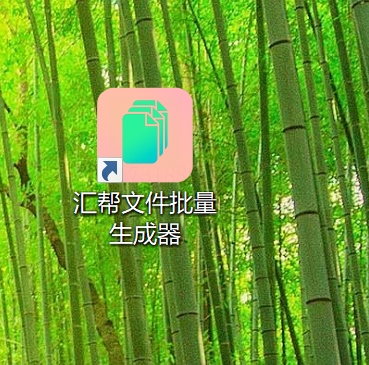
第三步:导入Excel文件
双击打开安装好的软件,进入主界面。选择“导入创建”方式,该方法将根据你准备好的Excel文件中的内容来命名生成的PDF文件。
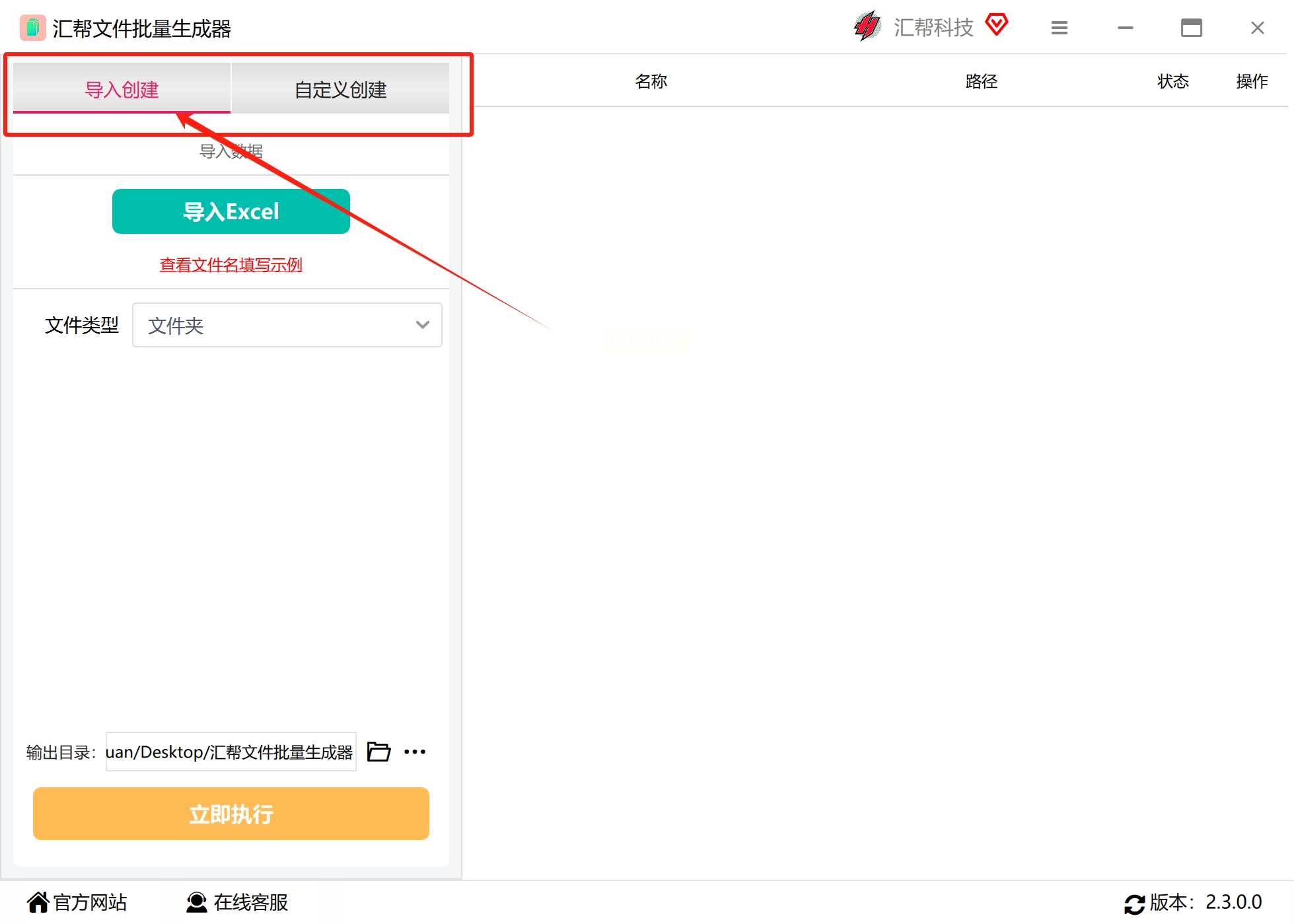
点击“导入Excel”按钮,选择你的Excel文件并导入到软件中。
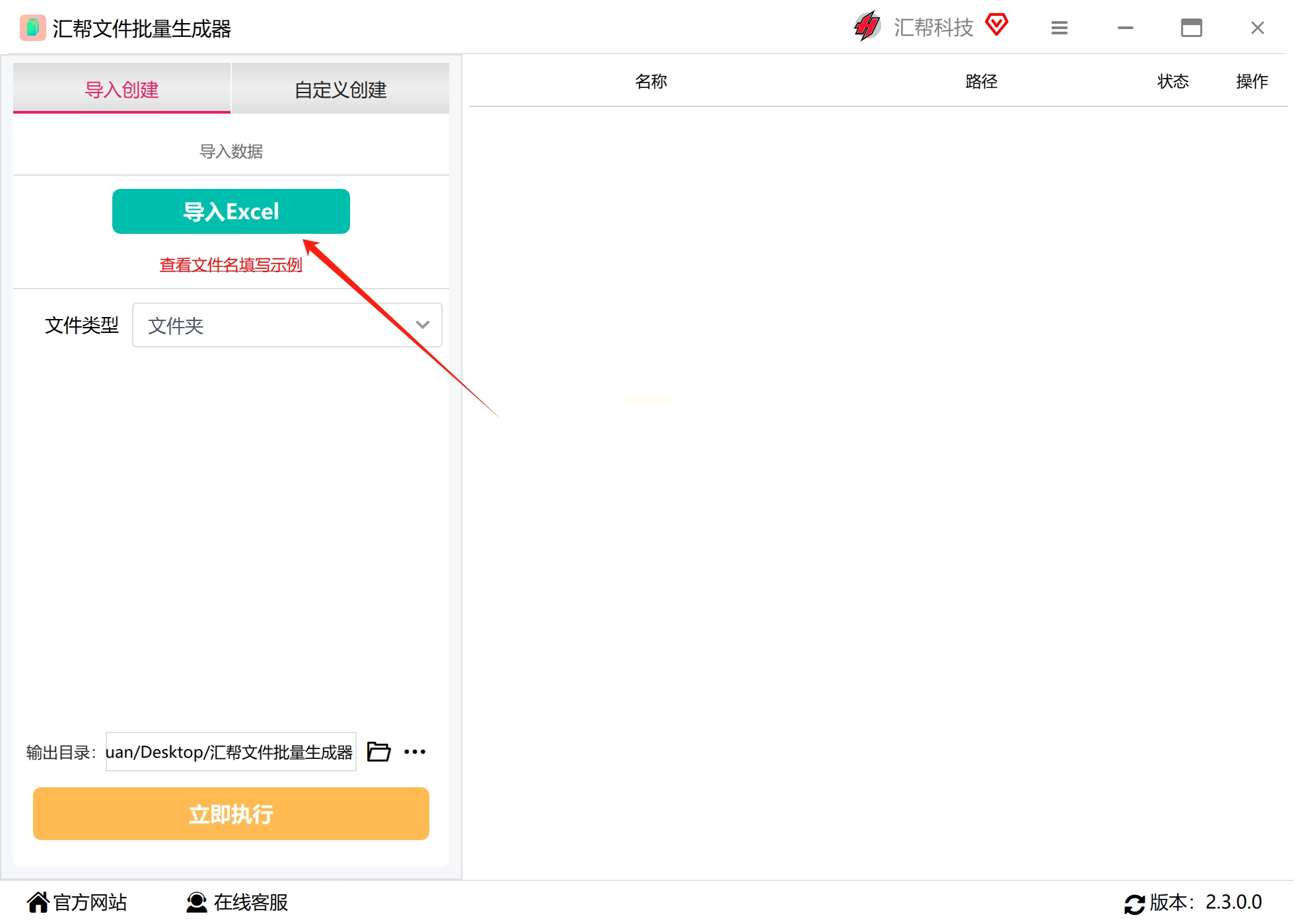
第四步:选择文件类型和模板
在界面上,你可以看到“文件类型”选项,这里提供了各种常见的文件格式供选择,我们只需要选择“PDF”即可。
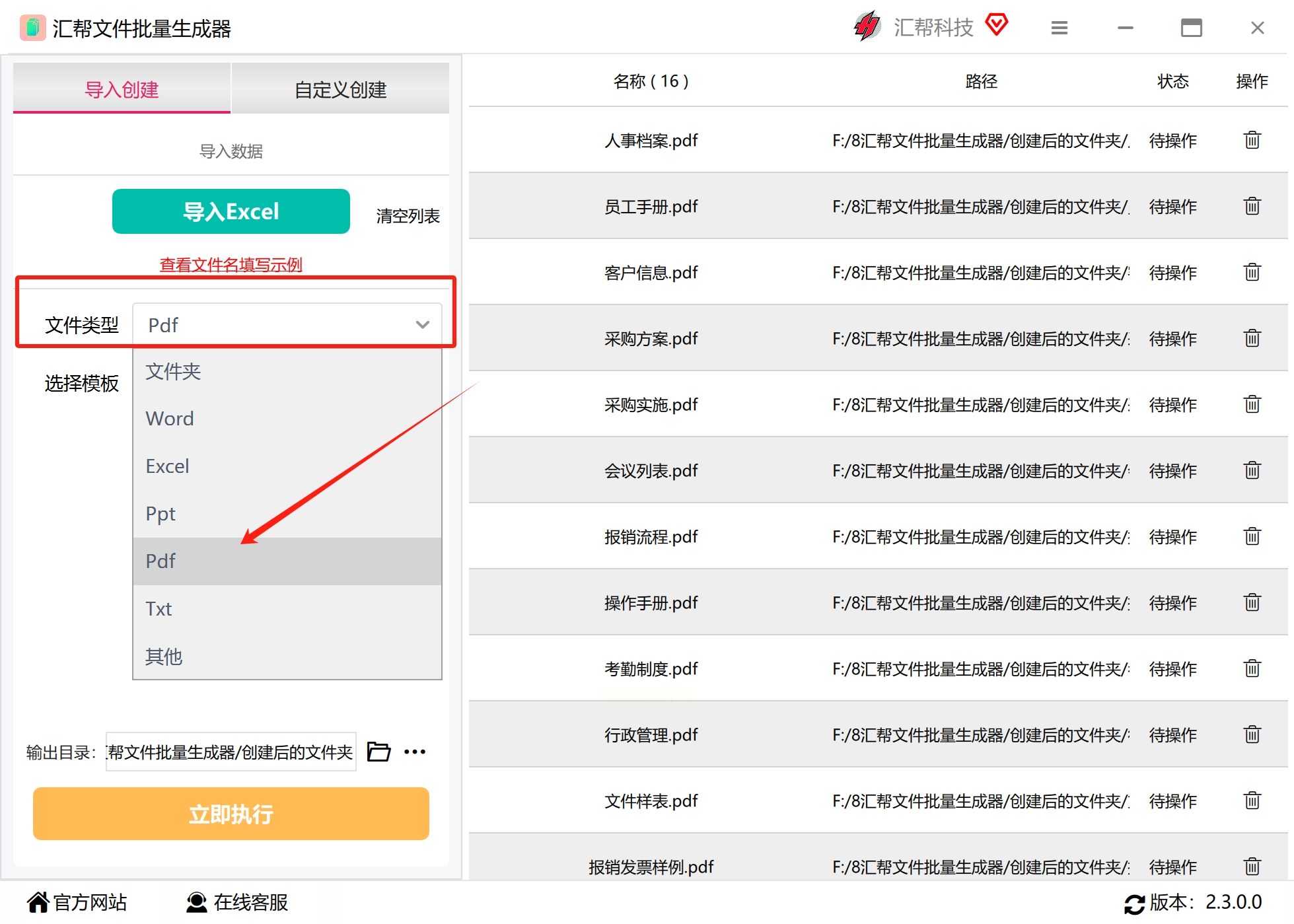
如果你想让生成的PDF文件包含统一的内容,例如带有固定文本、图片或样式的模板,那么点击“选择模板”选框,导入你准备好的模板文件即可。如果只想创建空白的PDF文件,则无需导入模板。
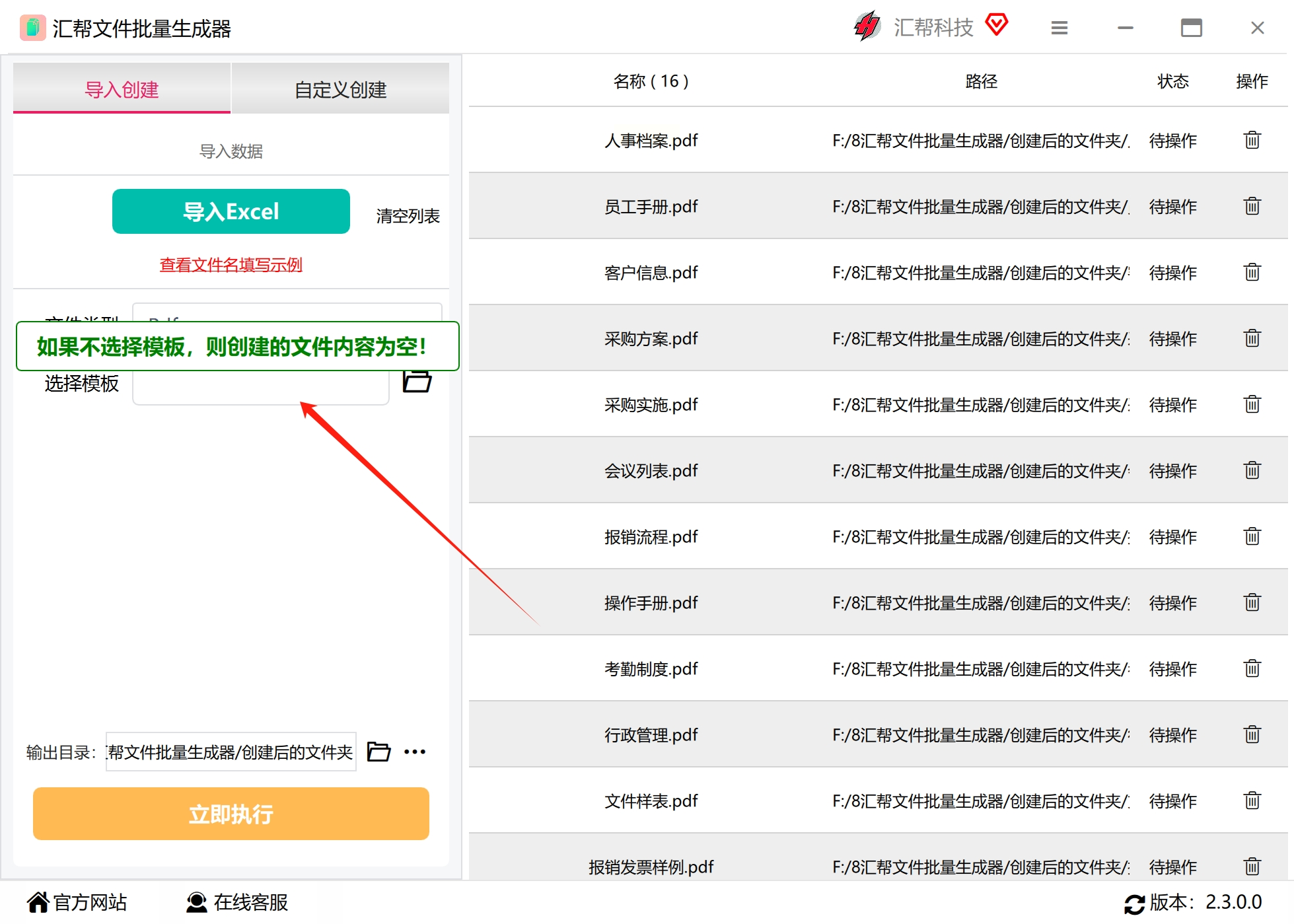
第五步:设置输出目录
你需要设置一个文件夹作为输出目录,这个文件夹将用于存储被创建出来的PDF文件。建议你选择一个清晰易记的文件夹名称和路径,方便后续查找文件。
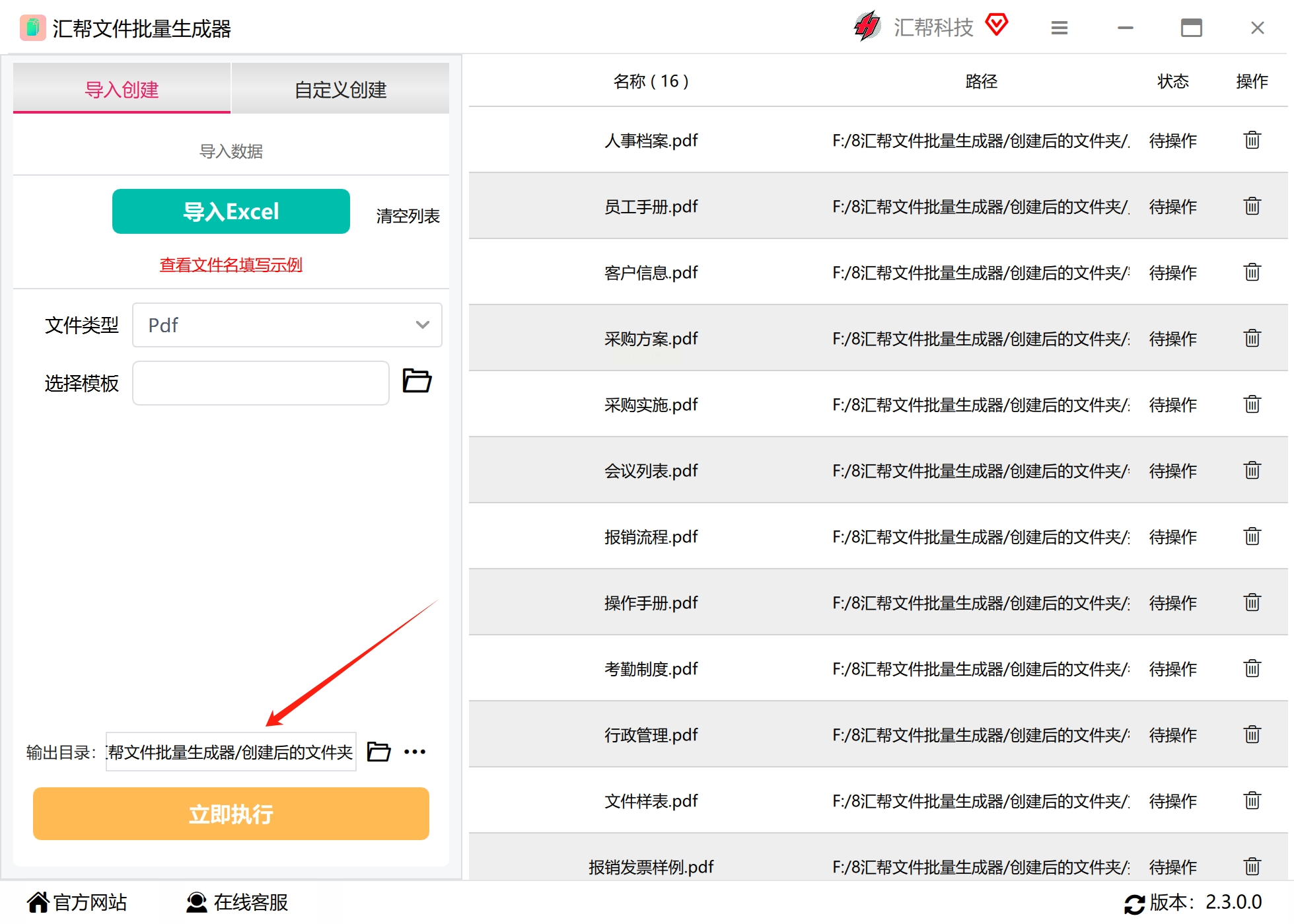
第六步:开始创建PDF文件
点击“立即执行”按钮,软件会自动根据你的设置开始创建PDF文件。整个过程会持续一段时间,取决于你需要生成的PDF文件数量和文件大小。

第七步:查看生成结果
当提示创建成功时,打开你设置的输出目录,就可以找到被成功创建出来的PDF文件了! 每个文件名称都将以Excel文件中对应的单元格内容命名。
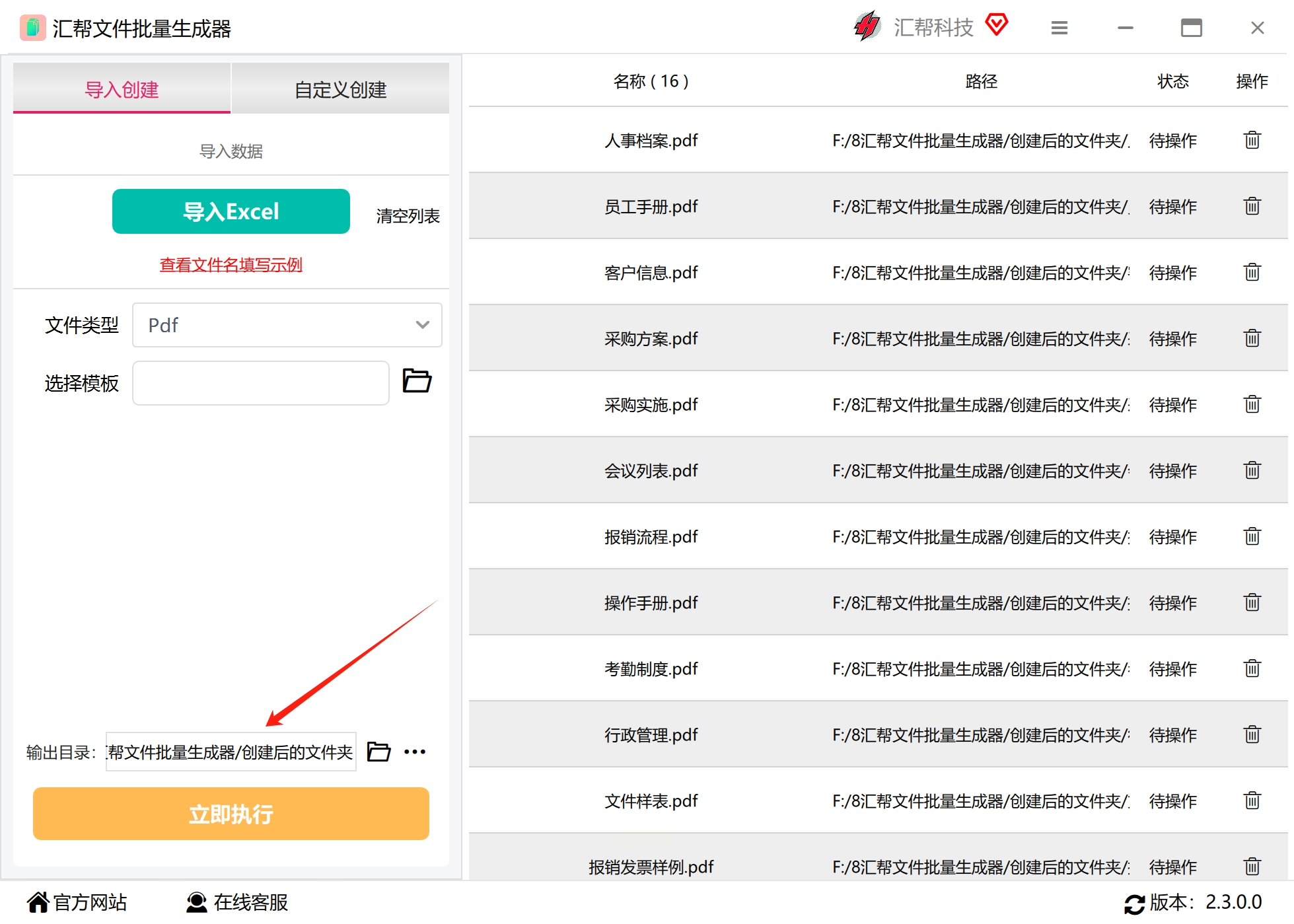
利用“汇帮文件批量生成器”可以轻松、快速地创建大量PDF文件,大大节省你的时间和精力。
首先,你需要确保你的系统中已经安装了 Python 语言环境。如果没有,请访问 [Python官网](https://www.python.org/) 下载并安装适合你操作系统的版本。 安装完成后,打开命令提示符(Windows 系统)或终端窗口(macOS 和 Linux 系统)。
接下来,我们需要安装一个名为 "fpdf" 的 Python 库,它能帮助我们生成 PDF 文件。在命令提示符或终端窗口中输入以下命令:
```
pip install fpdf
```
等待安装过程完成,屏幕上会显示“Successfully installed xxx”字样,表示安装成功。
现在,我们开始编写代码!使用你喜欢的文本编辑器创建一个 Python 文件(例如,"generate_pdf.py")。 在文件中添加以下代码:
```python
from fpdf import FPDF
# 创建 PDF 对象
pdf = FPDF()
# 添加页面
pdf.add_page()
# 设置字体和大小
pdf.set_font("Arial", size=16)
# 添加文本内容
pdf.cell(200, 10, txt="这是一个简单的 Python 生成的 PDF 文件!", ln=1)
# 保存 PDF 文件
pdf.output("my_pdf.pdf")
```
这段代码创建了一个名为 "my_pdf.pdf" 的 PDF 文件,包含一条文本信息。 你可以修改代码中的文本内容,添加图片、表格等元素来定制你的 PDF 文件。
最后,在命令提示符或终端窗口中运行以下命令:
```
python generate_pdf.py
```
如果一切顺利,将在当前目录下生成一个名为 "my_pdf.pdf" 的文件。 打开它,你将看到你用 Python 代码创建的 PDF 文件!
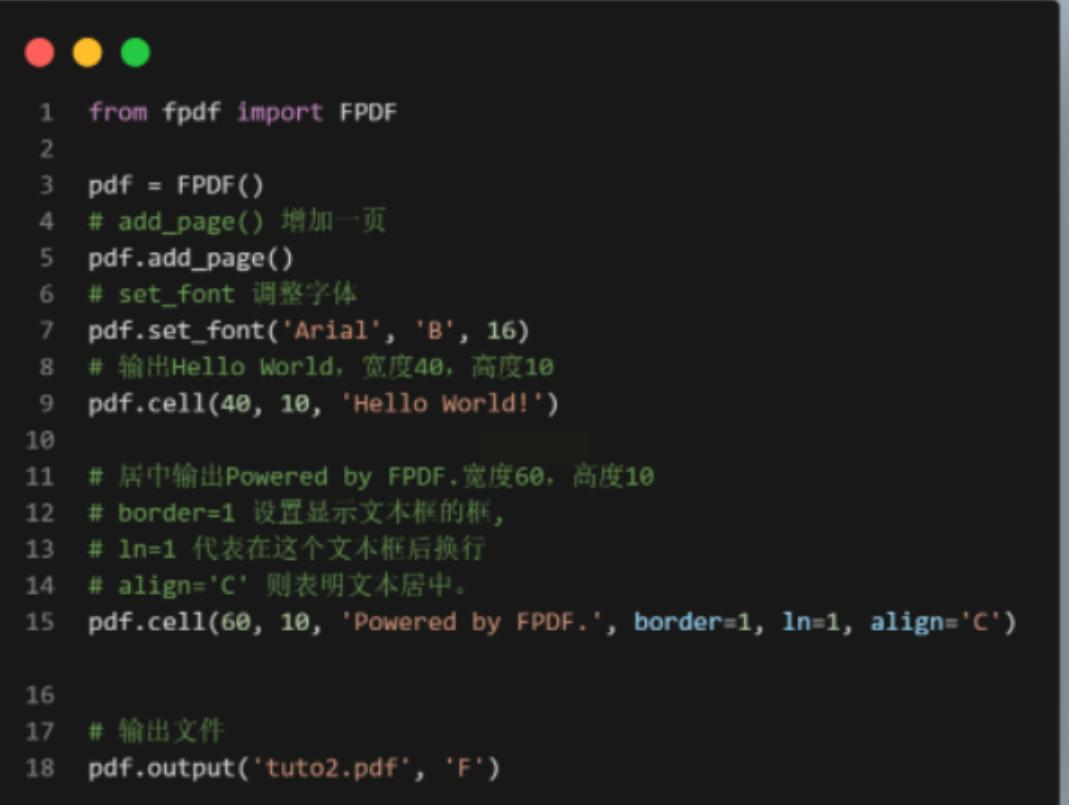
首先,打开你的PDF编辑器软件,并确保它已经处于开启状态。 然后,点击界面顶部菜单栏中的“文件”选项。 在下拉菜单中,你会看到许多功能项,找到其中名为“创建”的功能并点击它。 点击后,会再次出现一个下拉菜单,在这个菜单中选择“创建多个PDF文件”。
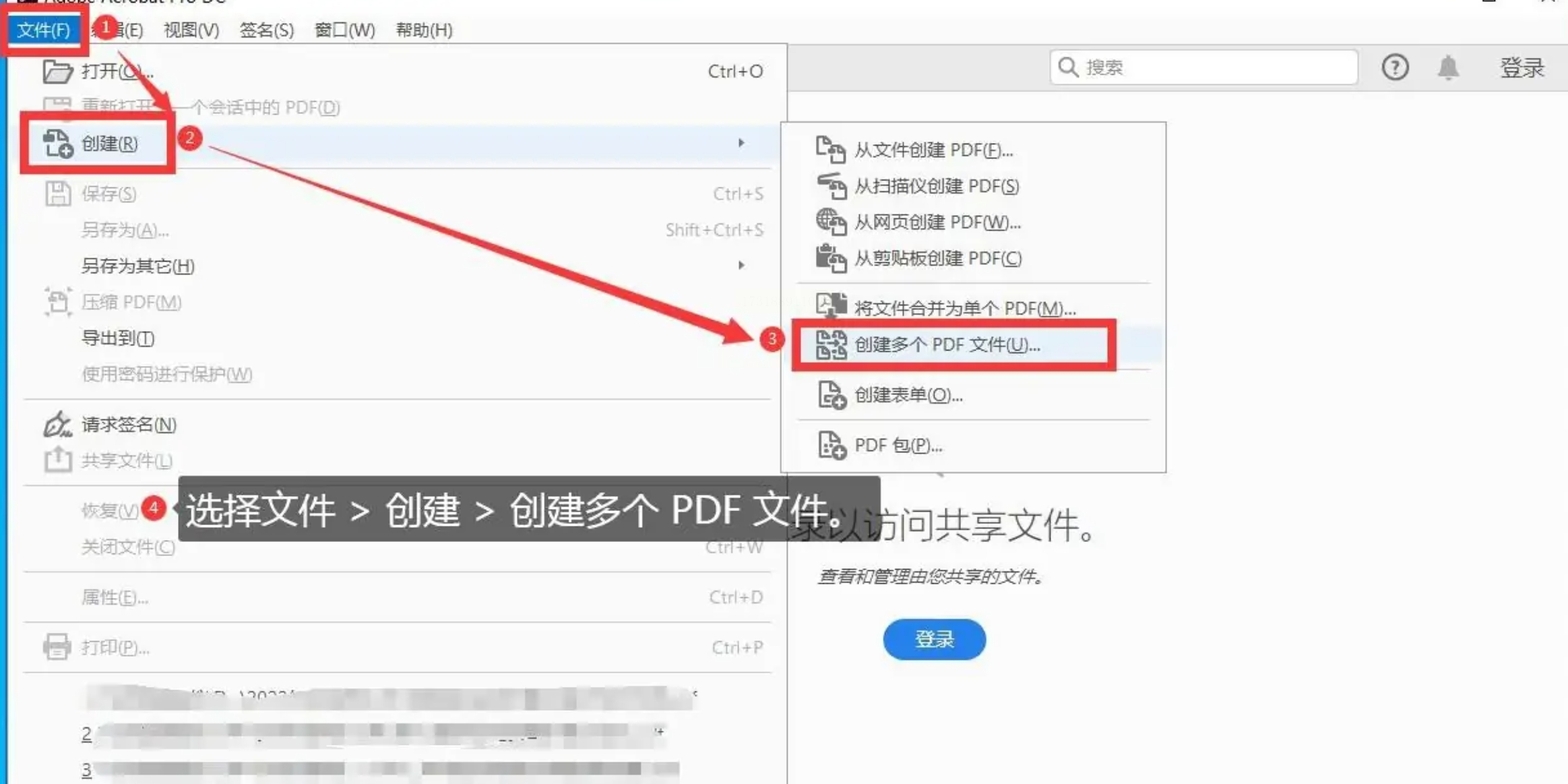
接下来,你将进入一个新的操作界面。 这里你需要决定想要合并哪些文件。 你可以选择“加载文件”来添加单个文档,或者选择“加载文件夹”来一次性添加整个文件夹内的所有文件。 无论哪种方式,只需要选中你要添加的文件或文件夹即可。
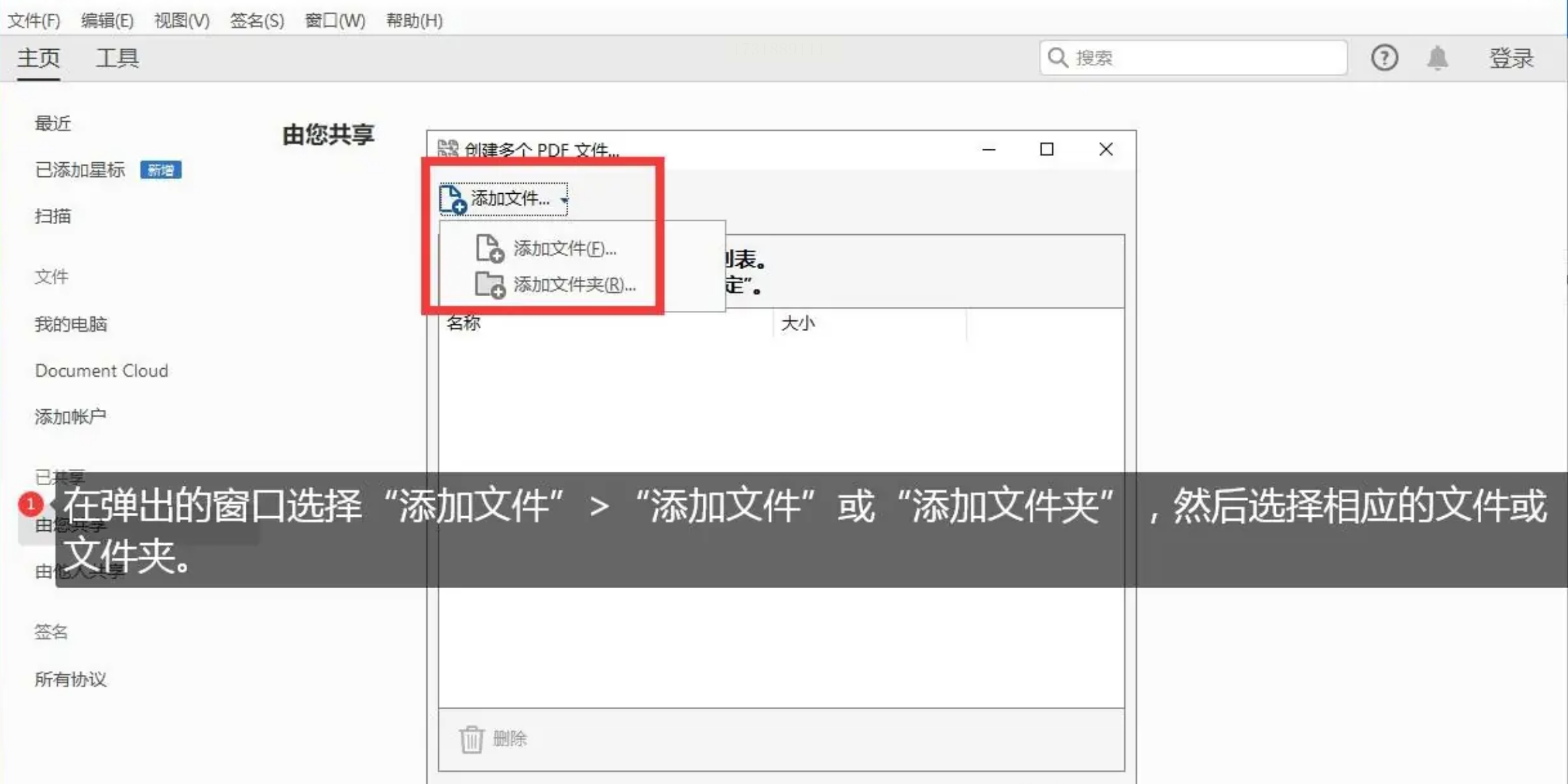
一旦选择了所有需要合并的文件,点击“确认”按钮,继续操作。
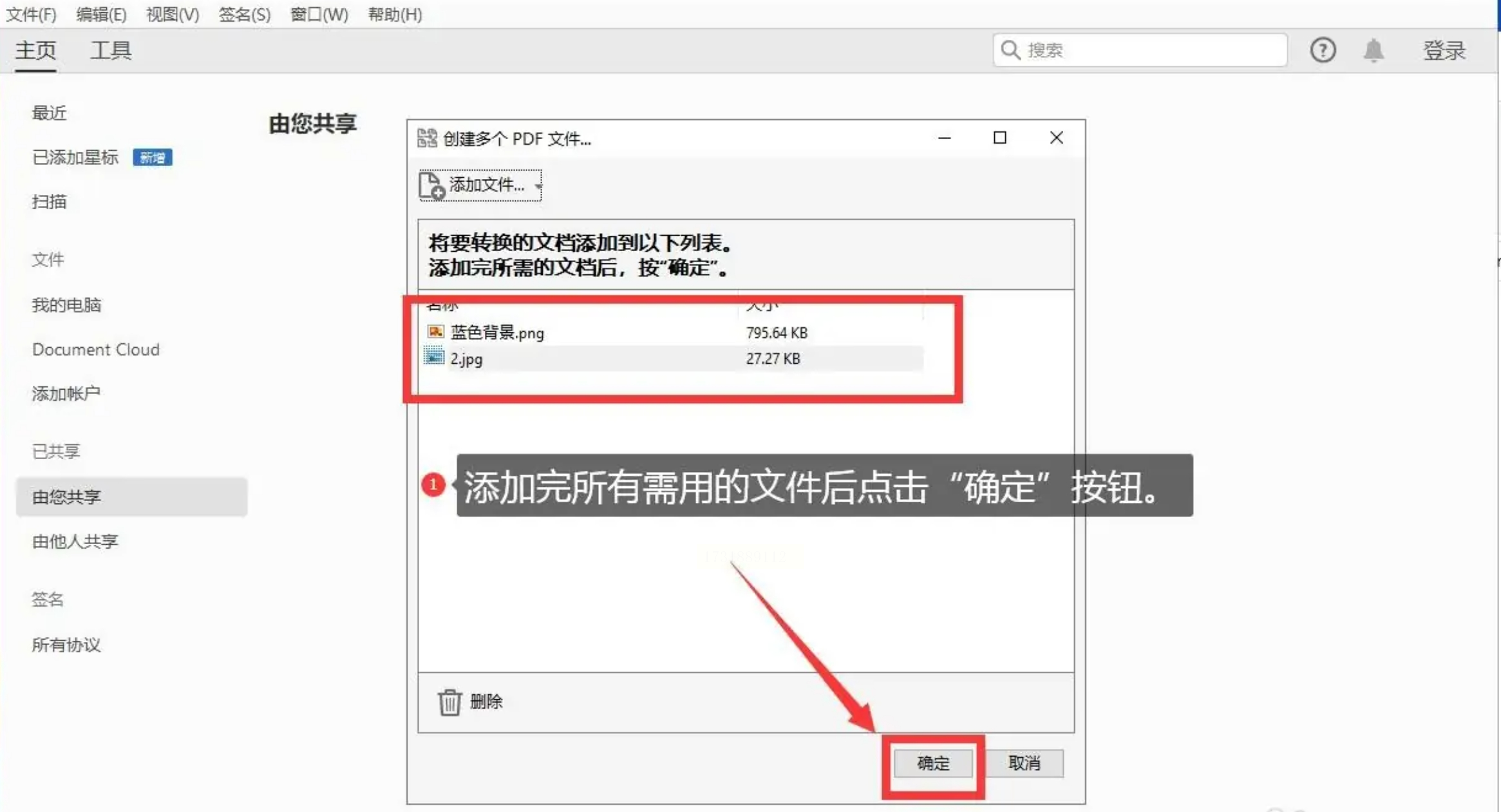
在弹出的“输出选项”对话框中,你可以进一步定制生成的PDF文档格式和属性。 例如,你可以选择文件大小、页面布局、分辨率等参数。 确保所有设置都符合你的需求后,点击“确认”按钮来完成设置。
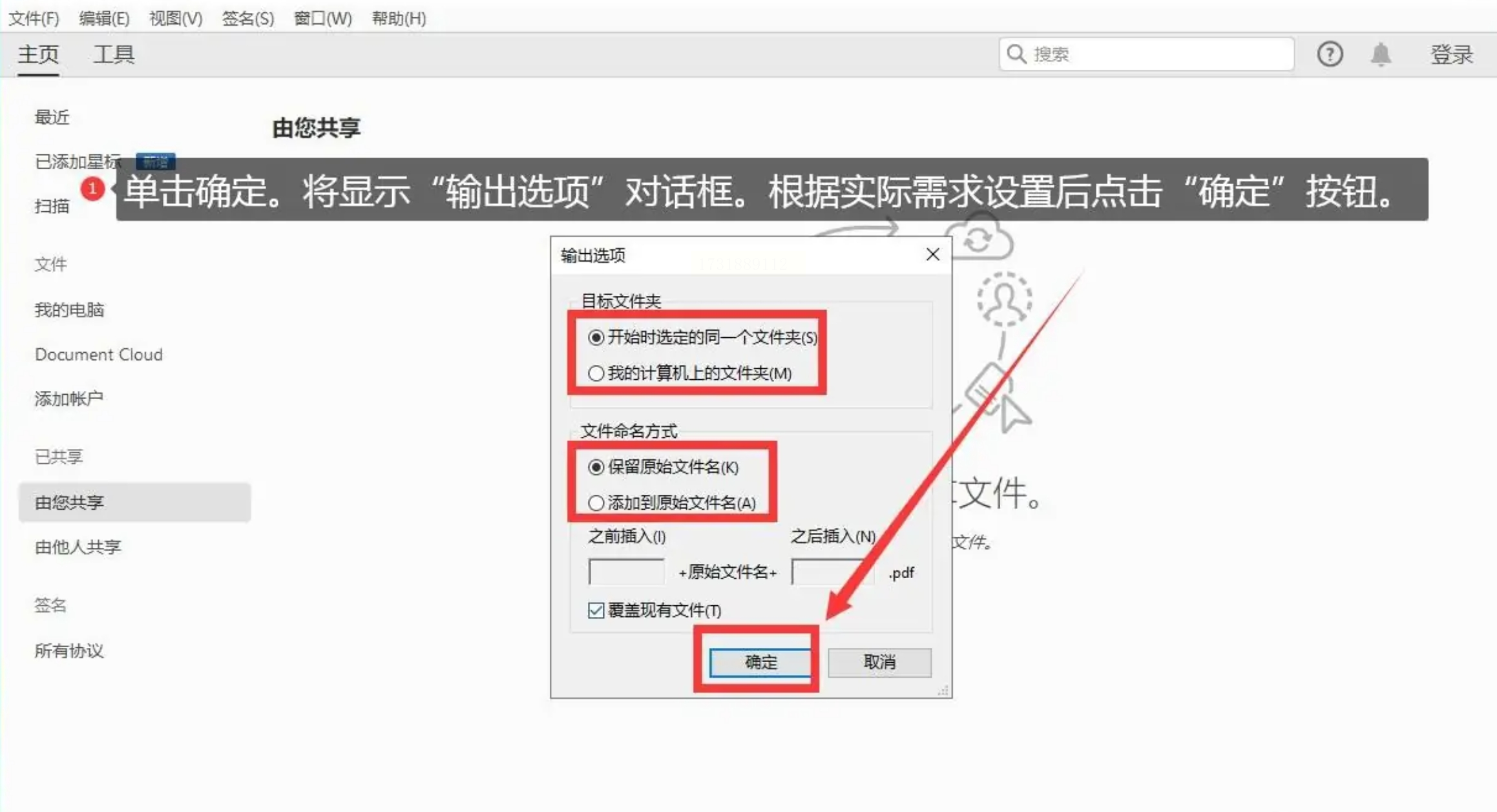
最后,软件会开始合并文件并生成最终的PDF文档。 请耐心等待进度条的填充,直到它完全充满为止。 这意味着你的多个文件已经成功合并成一个PDF文档,你可以根据需要保存或打开它。
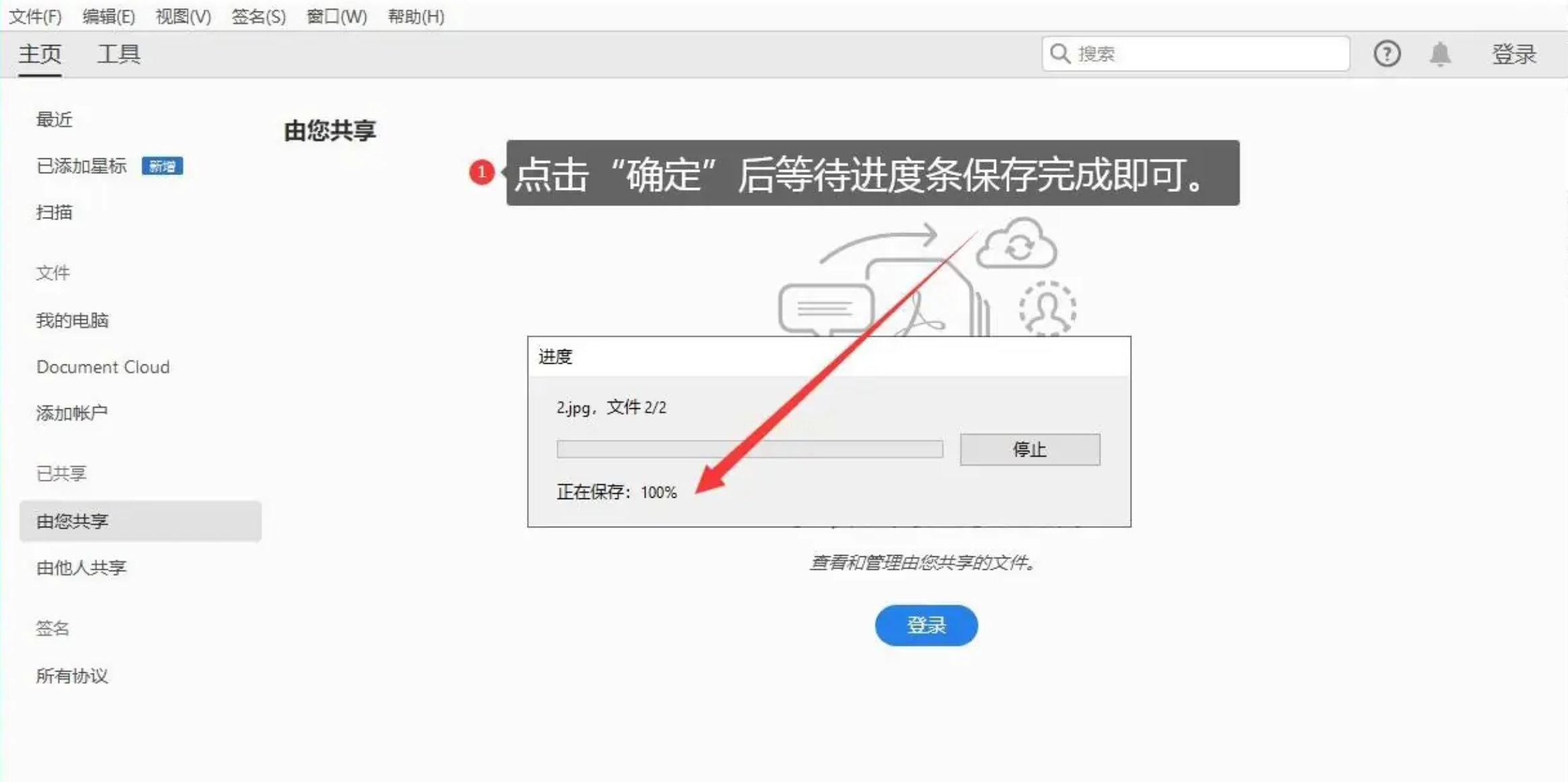
批量创建PDF文件对于现代工作流程至关重要,能够显著提升效率并保障文档安全性和一致性。 然而,仅仅掌握工具远远不够,还需要遵循实践确保高质量输出。掌握这些方法,将帮助您更有效、更安全地批量创建高质量的PDF文件,提高工作效率并保障信息安全。
如果想要深入了解我们的产品,请到 汇帮科技官网 中了解更多产品信息!
没有找到您需要的答案?
不着急,我们有专业的在线客服为您解答!

请扫描客服二维码
热门点击
最新更新